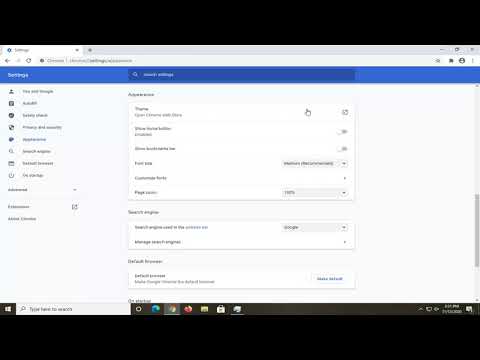Chrome-alkalmazásindító azonnali hozzáférést biztosít a Google-szolgáltatásokhoz, például a Chrome áruházhoz, a Gmailhez, a Google Drive-hoz és még sok máshoz, közvetlenül a tálcáról. A Chrome-alkalmazás megnyitása egyszerűen egyszerű. Csak kattintson a dokkoló ikonra, és előugró menü jelenik meg a jelenleg telepített alkalmazások megjelenítésével.
Minden alkalmazás megnyitható a Chrome-ban kívül, a normál asztali programhoz hasonlóan. A program alatt található legtöbb alkalmazás kapcsolódik a felhőhöz, így csendesen frissítik magukat megfelelő alkalmakkor. Továbbá, az alkalmazások szinkronizálódnak az eszközökön, ezáltal segítve felvenni a munkát, ahol legutóbb elhagyta a munkáját.
A Chrome-alkalmazásindító megnyitásához nyissa meg a Google Chrome-ot, és írja be az indítóhivatkozást az internetes áruházban. Kattintson a Get the launcher gombra. Miután elkészült, az alkalmazásindító ikonként fog megjelenni a tálcán.

A Chrome-alkalmazásindító kezelése
Kérjük, vegye figyelembe, hogy a Chrome App Launcher használatához be kell jelentkeznie a Chrome-ba, hogy engedélyezhesse a Google Fiókhoz való hozzáférést igénylő alkalmazásokat. Ha új alkalmazást tölt le az App launcher segítségével, az App Launcher menüben is megjelenik.


Egy alkalmazás eltávolításához kattintson a jobb gombbal az alkalmazásra, és válassza az Eltávolítás a Chrome-ból.




A Chrome Alkalmazásindítót a Chrome Internetes áruház. A Chrome Internetes áruház jelenleg olyan alkalmazásokat tartalmaz, amelyek közvetlenül a Windows asztalán futhatnak.
Kapcsolódó hozzászólások:
- A Google Chrome tippjei és trükkök a Windows felhasználók számára
- Fix: a Google Chrome szinkronizálás nem működik
- A ViPad egy hűvös asztali alkalmazásindító és rendező a Windows PC számára
- Automatikus visszatérő feladatok automatizálása a Blaze App Launcher alkalmazással
- Microsoft Launcher Android - Funkciók és letöltés